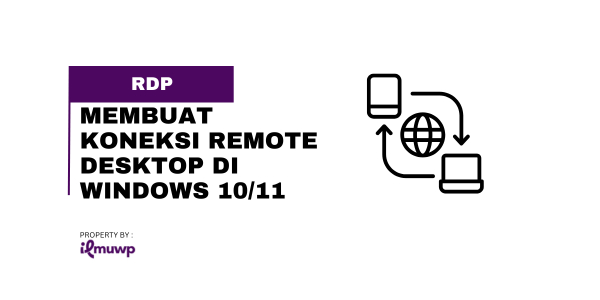Remote Desktop Connection (RDP) adalah fitur sistem operasi Windows yang memungkinkan Anda mengontrol komputer Windows lain dari jarak jauh melalui PC Anda. Artinya, Anda dapat dengan mudah mengontrol PC kantor dari rumah atau di mana pun di dunia.
Ini adalah fitur bawaan di semua sistem operasi Windows, jadi Anda bahkan tidak perlu menginstal perangkat lunak pihak ketiga apa pun untuk membuat koneksi jarak jauh di komputer Windows.
Jadi, apakah Anda memerlukan akses jarak jauh ke salah satu PC klien Anda atau hanya ingin mengakses beberapa file penting dari komputer kantor Anda saat bepergian, artikel ini cocok untuk Anda.
Dalam artikel ini, saya akan memandu Anda tentang cara membuat koneksi remote desktop jarak jauh di Windows 10/11. Dengan panduan ini, Anda dapat terhubung dengan komputer jarak jauh apa pun yang menggunakan sistem operasi Windows.
Cara Mengaktifkan & Menggunakan Remote Desktop Jarak Jauh di Windows 10/11
Prosesnya hampir sama dengan mengaktifkan koneksi desktop jarak jauh di komputer Windows 10 dan 11. Jadi, mari kita lihat langkah-langkah untuk menggunakan Desktop Jarak Jauh di sistem operasi Windows apa pun:
Langkah 1. Pastikan Edisi Windows Anda Mendukung RDP
Ada beberapa persyaratan agar komputer dapat berfungsi sebagai server Desktop Jarak Jauh (komputer yang Anda sambungkan). Komputer tersebut harus memiliki sistem operasi Windows Edisi Pro. Di sisi lain, komputer klien (komputer yang Anda sambungkan) dapat menggunakan edisi Windows apa pun atau bahkan sistem operasi yang berbeda.
Langkah 2. Nyalakan Remote Desktop Jarak Jauh di PC Jarak Jauh
Pertama, buka Pengaturan, lalu klik Sistem untuk membuka Pengaturan Sistem. Gulir ke bawah ke opsi Desktop Jarak Jauh dan aktifkan tombol Aktifkan Desktop Jarak Jauh . Di halaman yang sama, catat nama PC karena nama tersebut akan diperlukan di komputer klien untuk terhubung ke PC ini.
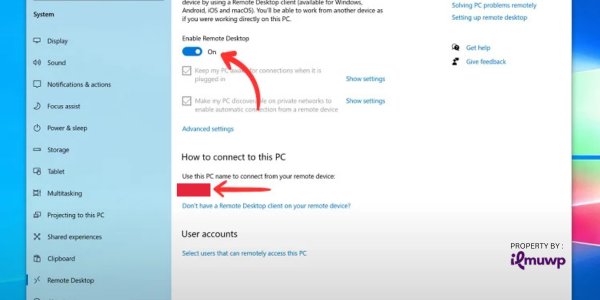
Saat Anda menyalakannya, Windows secara otomatis membuat aturan firewall sehingga siapa pun dapat memperoleh akses ke komputer Anda dengan bantuan nama PC, nama pengguna, dan kata sandi Anda.
Langkah 3. Hubungkan dari Komputer Lain
Setelah Anda mengaktifkan Remove Desktop Connection pada komputer server, saatnya untuk menghubungkannya dari komputer lain dari jarak jauh.
Di kotak pencarian pada bilah tugas, ketik “ Remote Desktop Connection ” atau “ mstsc ” lalu buka aplikasi Remote Desktop Connection.
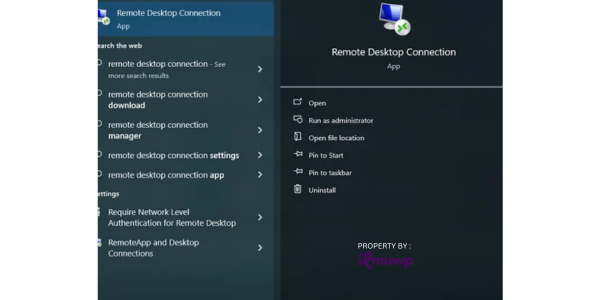
Sekarang, pada pop-up aplikasi Koneksi Desktop Jarak Jauh, masukkan nama PC yang Anda catat pada langkah sebelumnya, lalu klik tombol Connect.
Kemudian, Anda akan diminta memasukkan nama pengguna dan kata sandi. Selesai. Setelah memasukkan detailnya, Anda akan terhubung ke komputer tujuan dari jarak jauh seolah-olah Anda sedang duduk di depannya.
Langkah-Langkah Membuat Koneksi Desktop Jarak Jauh di Windows 7
Sekarang, lihat langkah-langkah lengkap dengan tangkapan layar untuk mempelajari cara membuat koneksi desktop jarak jauh di komputer Windows 7:
- Pertama-tama, pastikan bahwa Koneksi Desktop Jarak Jauh Windows diizinkan melalui firewall atau tidak .
- Sekarang, buka Menu Start dan klik kanan pada Komputer, lalu pilih Properti .
- Klik Pengaturan Jarak Jauh di sisi kiri halaman.
- Sekarang, di layar properti sistem berikutnya, centang istilah Izinkan koneksi Bantuan Jarak Jauh ke komputer ini lalu centang Izinkan koneksi dari komputer yang menjalankan versi Remote Desktop apa pun (kurang aman) lalu klik OK .
- Anda perlu menemukan alamat IPV4 komputer target (yang ingin Anda akses melalui komputer klien). Anda dapat melakukannya menggunakan command prompt. Buka Start, ketik Command Prompt , lalu tekan Enter.
- Sekarang, ketik ipconfig di command prompt dan tekan Enter. Anda akan melihat Alamat IPV4 di daftar konfigurasi IP Windows. Ini adalah alamat komputer Anda.
- Selanjutnya, saatnya membuat koneksi antara komputer klien dan komputer target. Jadi, buka komputer klien, buka Menu Start, lalu ketik Remote Desktop Connection atau mstsc untuk langsung membuka Remote Desktop Connection.
- Pada kotak pop-up berikutnya, yaitu kotak Koneksi Desktop Jarak Jauh , ketikkan alamat IPV4 komputer target yang telah Anda temukan pada langkah sebelumnya.
- Saat Anda mengklik Connect, Windows akan meminta Anda memasukkan Nama Pengguna dan Kata Sandi. Tanpa memasukkan nama pengguna dan kata sandi, Anda tidak dapat mengakses komputer target.
Selesai! Beginilah cara mudah membuat Koneksi Desktop Jarak Jauh di Windows 7, dan semoga Anda bisa mengakses komputer target dari jarak jauh menggunakan Koneksi Desktop Jarak Jauh.